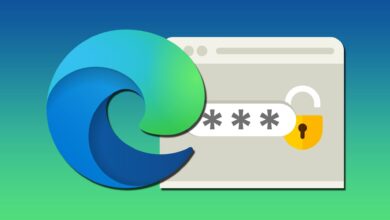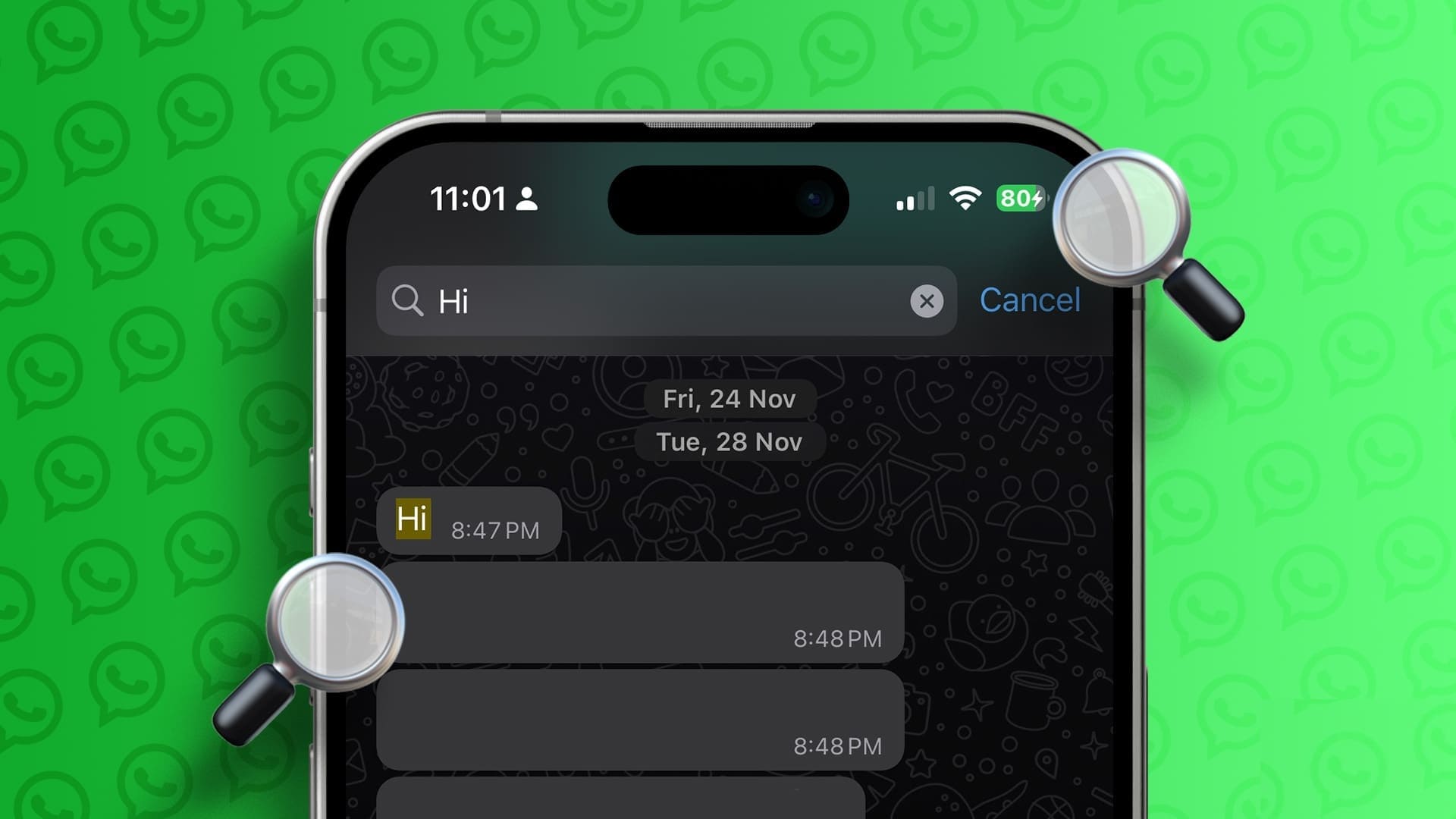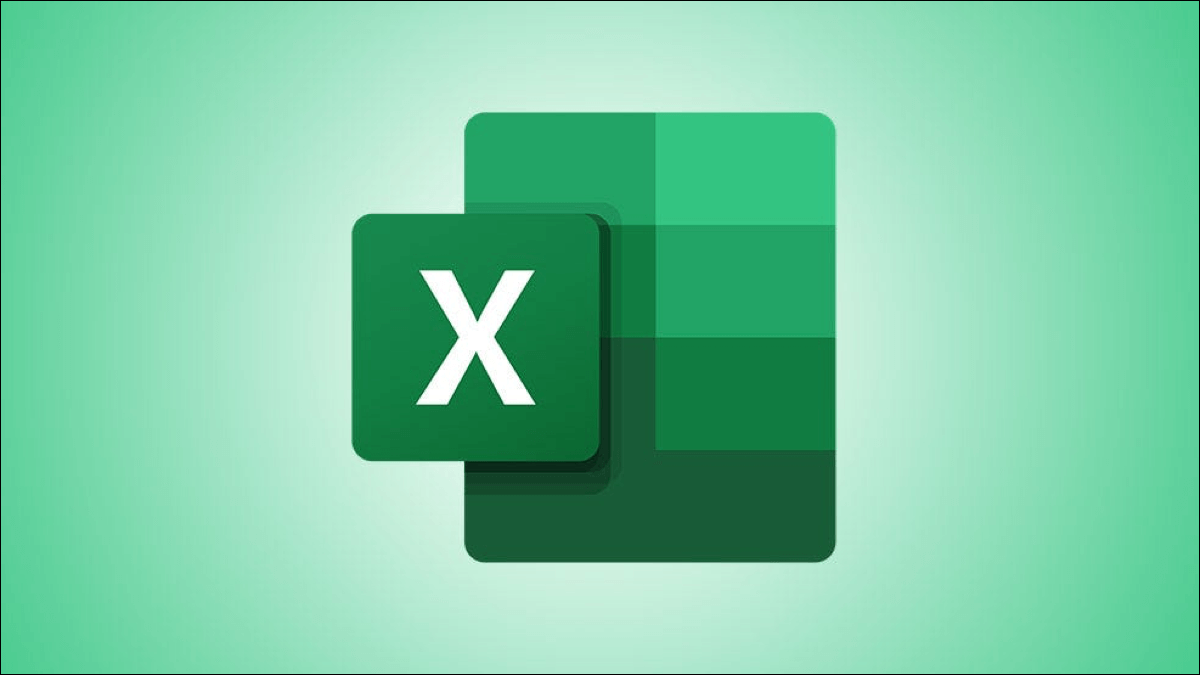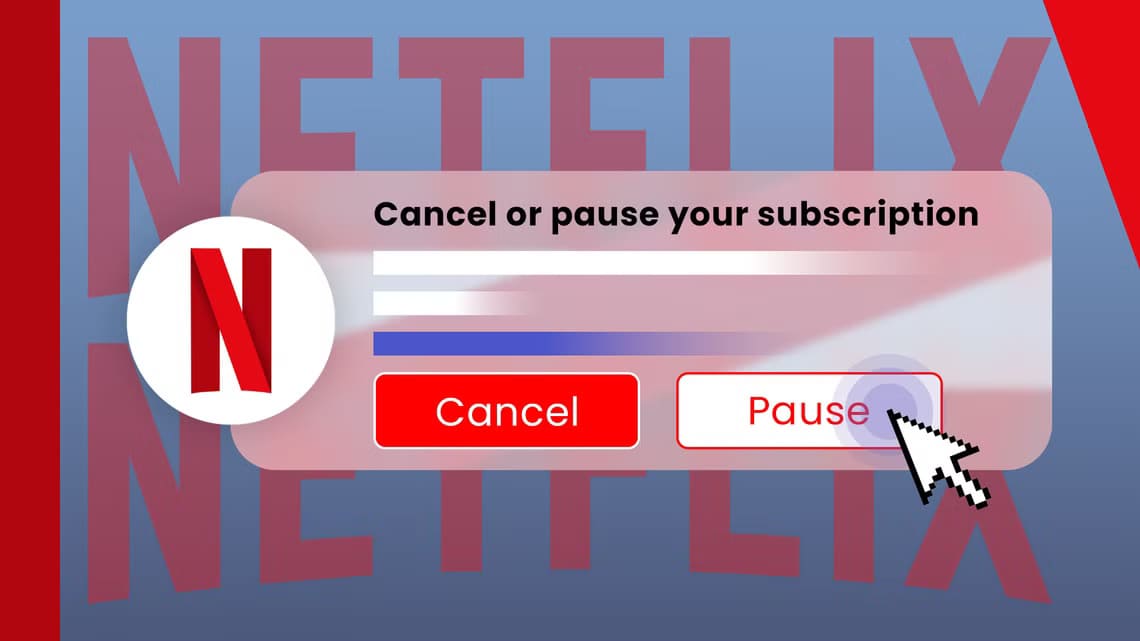Незважаючи на нещодавні радикальні зміни платформи, популярність Twitter (тепер відомого як X) залишається незмінною серед досвідчених користувачів. Хоча Twitter додав нові функції, вони прийшли з компромісом щодо стабільності платформи. Багато нарікали Не завантажуйте фото чи відео, ІНе відкривайте посилання, а також помилки на кшталт «Щось пішло не так» на платформі. Ось найкращі способи виправити помилку «Щось пішло не так» у Twitter.
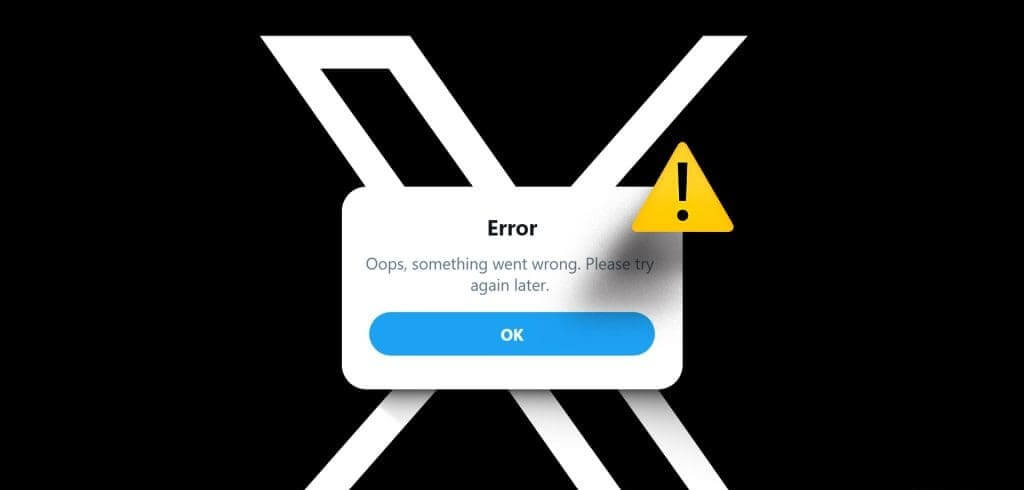
Такі помилки, як «Щось пішло не так», заважають вам отримати доступ до каналу Twitter. Оскільки реальної альтернативи Twitter немає, ви можете скористатися наведеними нижче прийомами, щоб вирішити проблему.
Чому я отримую повідомлення про помилку «Щось пішло не так» у Twitter?
Є кілька факторів, які можуть вплинути на роботу Twitter на настільному комп’ютері та мобільному пристрої. Причиною можуть бути проблеми з підключенням до мережі, пошкоджений кеш, проблеми на стороні сервера, активний режим збереження даних, з’єднання VPN тощо. Почнемо з основ і перейдемо до складних прийомів.
1. Перевірте підключення до мережі
Спочатку слід перевірити мережеве підключення на телефоні та робочому столі. Якщо у вас проблеми з підключенням до Інтернету, Twitter може не завантажуватися належним чином і призвести до помилки «Щось пішло не так».
Ви можете ввімкнути режим польоту на своєму телефоні та вимкнути його через деякий час, щоб вирішити проблеми, пов’язані з мережею. Користувачам комп’ютерів потрібно підключитися до надійної мережі Wi-Fi і повторити спробу.
2. Досягнення максимальної ціни
Нещодавно Twitter запровадив обмеження на кількість неперевірених і підтверджених облікових записів. Непідтверджені облікові записи можуть переглядати до 600 публікацій на день, тоді як обмеження поширюється на 6000 публікацій для підтверджених облікових записів. Якщо ваш обліковий запис досяг ліміту, ви можете зіткнутися з помилкою «Щось пішло не так».
3. Ваш обліковий запис обмежено
Twitter дотримується суворих правил спільноти. Якщо ви публікуєте нерелевантні речі, які порушують одне з правил Twitter, компанія може тимчасово обмежити цей твіт або ваш обліковий запис. Ви отримаєте електронний лист від служби підтримки Twitter на ту саму тему. Далі вам потрібно буде дочекатися, поки Twitter зніме обмеження з вашого облікового запису.
4. Перевірте сервери Twitter
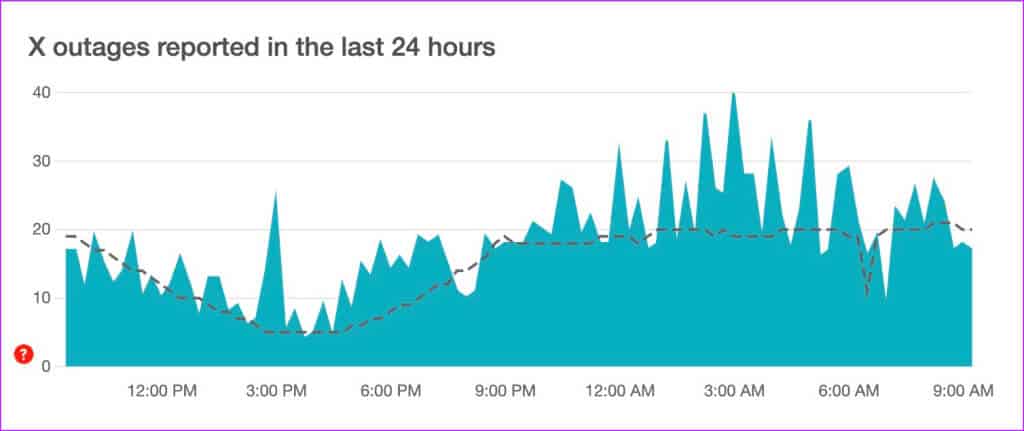
Коли сервери Twitter не працюють, у вас виникнуть проблеми з основними функціями програми. Ви можете відвідати Даундектор І знайдіть Twitter. Якщо ви помітили високі графіки збою, це підтверджує збій на стороні сервера. Вам потрібно дочекатися, поки Twitter вирішить проблему, і спробувати знову через деякий час.
5. ПІДПИШІТЬСЯ НА TWITTER PREMIUM
Twitter пропонує платну підписку, щоб покращити ваш досвід роботи в соціальних мережах. Вартість тарифного плану під назвою Twitter Premium починається з 8 доларів на місяць у мережі та 11 доларів на місяць, якщо ви купуєте його на iPhone.
Twitter Premium пропонує папки закладок, розширений ліміт завантаження відео, можливість відображати більше публікацій за день, підтверджений значок, спеціальні значки програм тощо. Ви повинні підписатися на Twitter Premium для вирішення проблем.
6. Примусово зупиніть програму Twitter
Користувачі Twitter для Android можуть призупинити програму та відкрити її знову, щоб перевірити, чи немає тимчасового збою.
Розділ 1: Тривале натискання на іконку Додаток Twitter і відкрити меню Інформація про застосування.
Розділ 2: Натисніть на Сила зупинки.
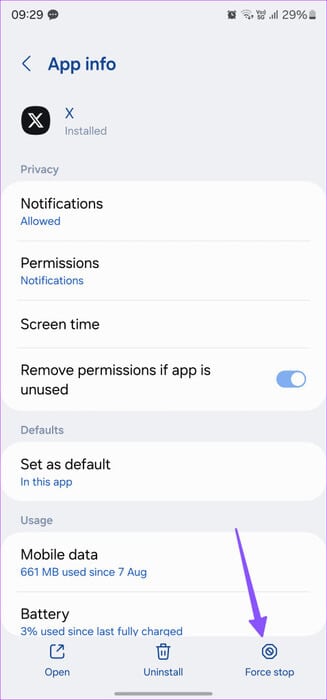
Потім ви можете знову запустити програму Twitter.
7. Вимкніть режим збереження даних
Активний режим збереження даних у Twitter іноді може зіпсувати ваш досвід. Вам потрібно буде вимкнути його, виконавши наведені нижче дії.
Twitter Mobile
Розділ 1: відчинено Twitter Натисніть свій обліковий запис у верхньому лівому куті. Розгорнути Налаштування Підтримуйте та вибирайте Налаштування та конфіденційність.
Розділ 2: Натисніть на «Доступність, презентація та мови».
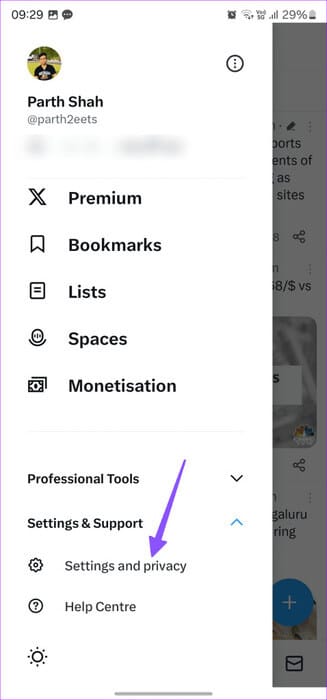
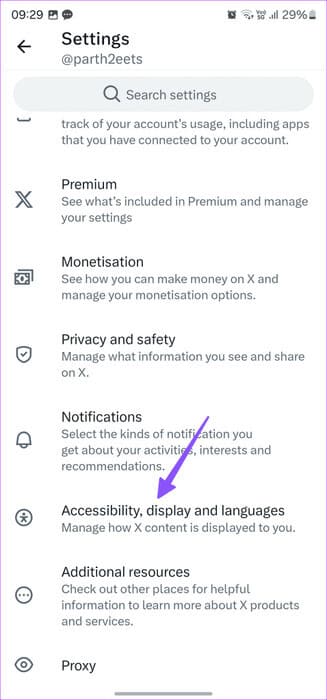
Крок 3: Натисніть на використання даних І вимкніть перемикач збереження даних у наступному меню.
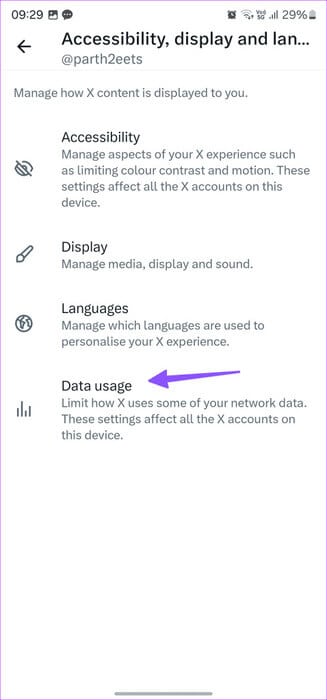
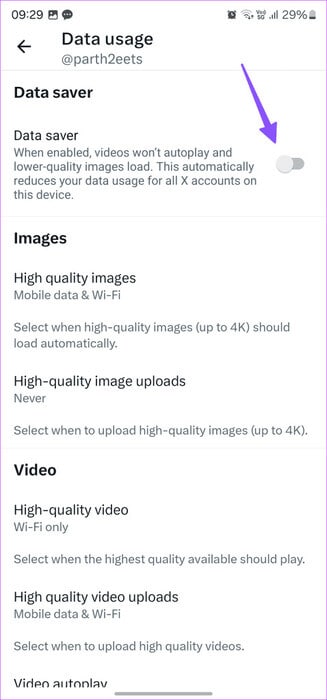
Робочий стіл Twitter
Розділ 1: ввімкнути Twitter і натисніть المزيد з бічної панелі.
Розділ 2: Розгорнути Налаштування та підтримка і виберіть Налаштування та конфіденційність.
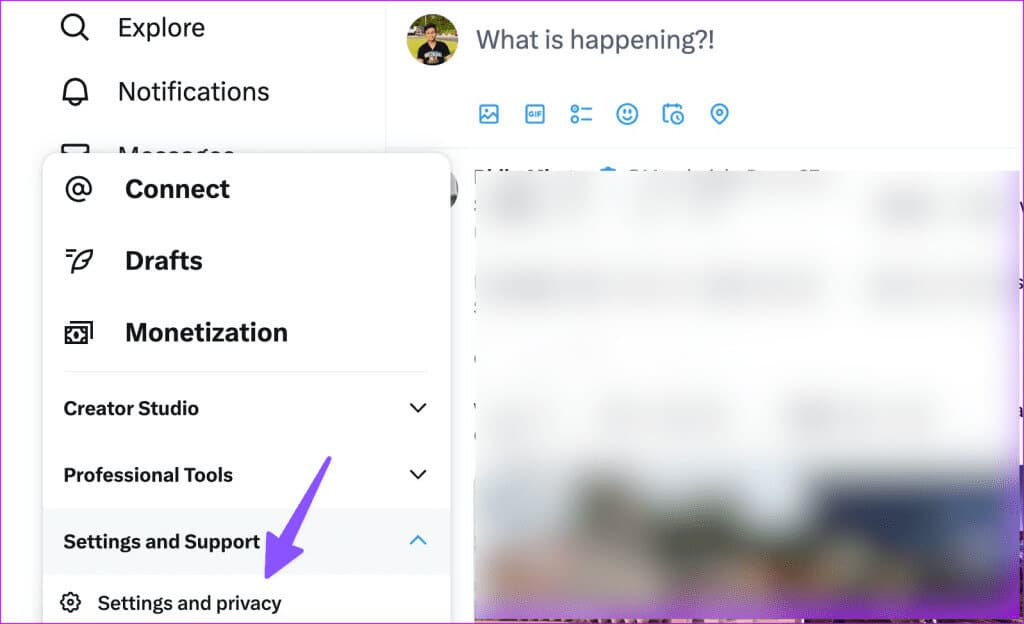
Крок 3: Клацніть Доступність, дисплей і мови. Натисніть використання даних.
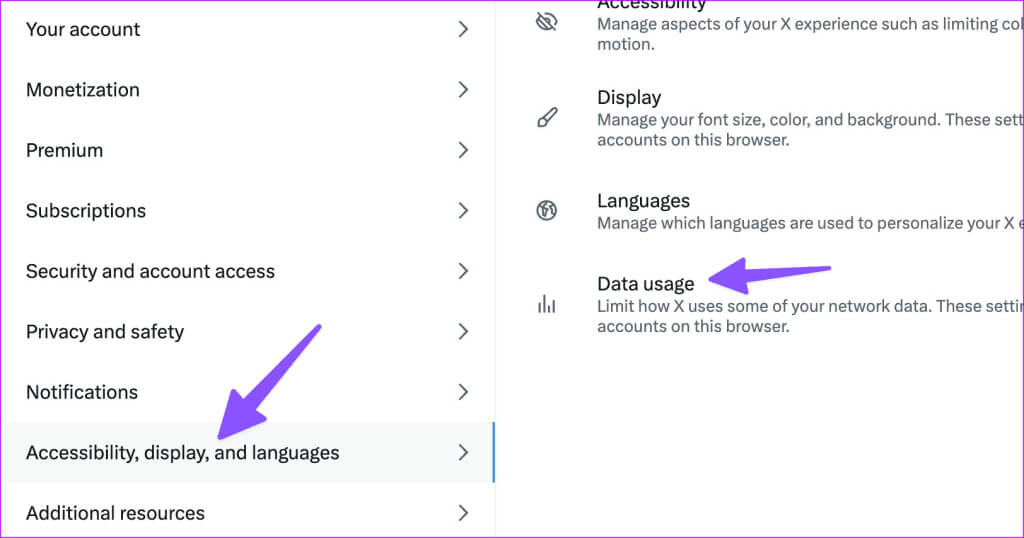
Розділ 4: вимкнути Режим збереження даних.
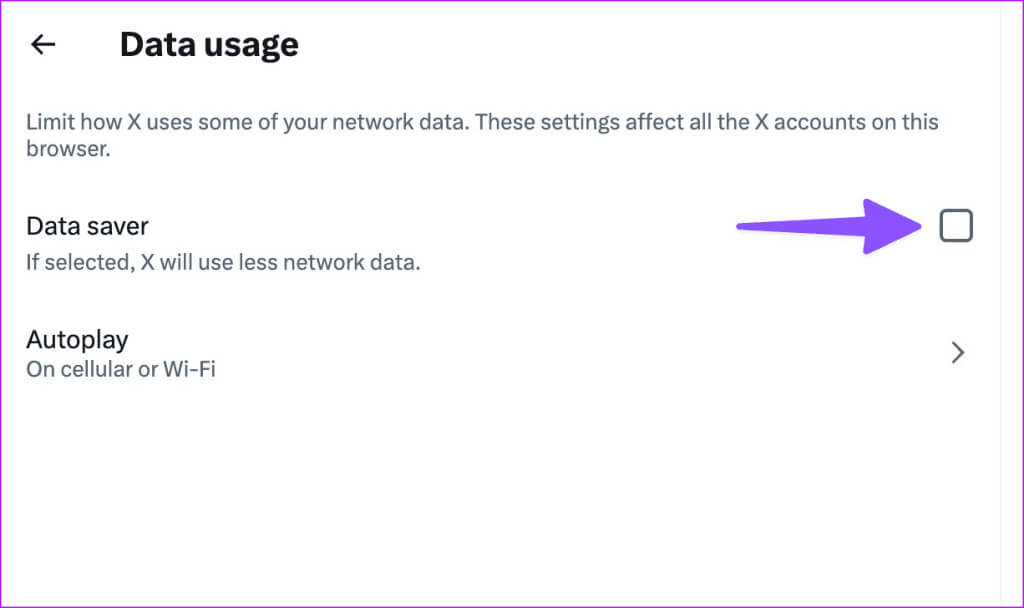
8. Очистіть кеш Twitter
Пошкоджений кеш Twitter також може викликати помилку «Щось пішло не так, спробуйте перезавантажити» в програмі. Настав часОчистити кеш Twitter І спробуйте знову.
Розділ 1: Тривале натискання Піктограма програми Twitter і виберіть Список Інформація про застосування (див. кроки вище).
Розділ 2: Знайдіть «Пам'ять і кеш» і натисніть Очистити кеш.
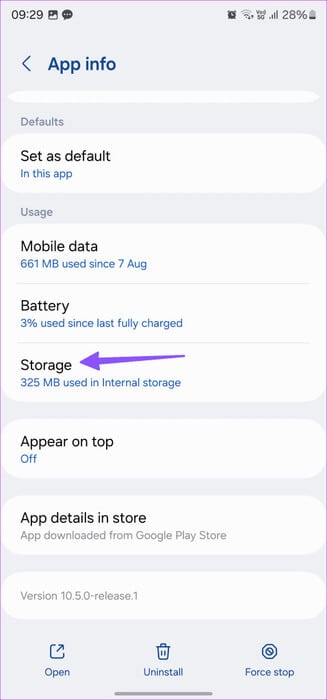
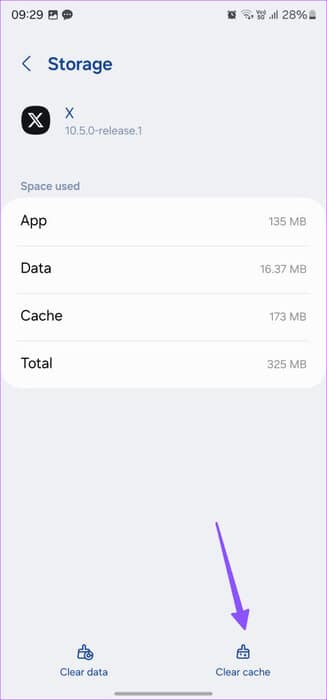
Користувачі комп’ютерів Twitter можуть очистити кеш за допомогою наведених нижче кроків. Як приклад тут ми будемо використовувати Google Chrome.
Розділ 1: Відвідайте Twitter і натисніть значок годинника в адресному рядку.
Розділ 2: Знайдіть Налаштування сайту.
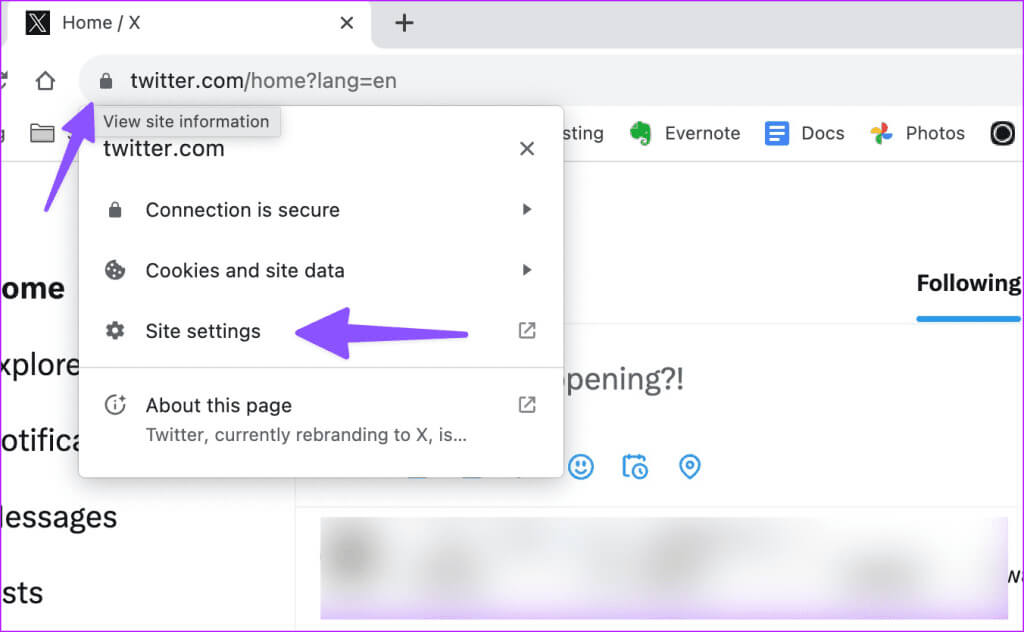
Крок 3: Очистити дані веб-сайту з наступного списку.
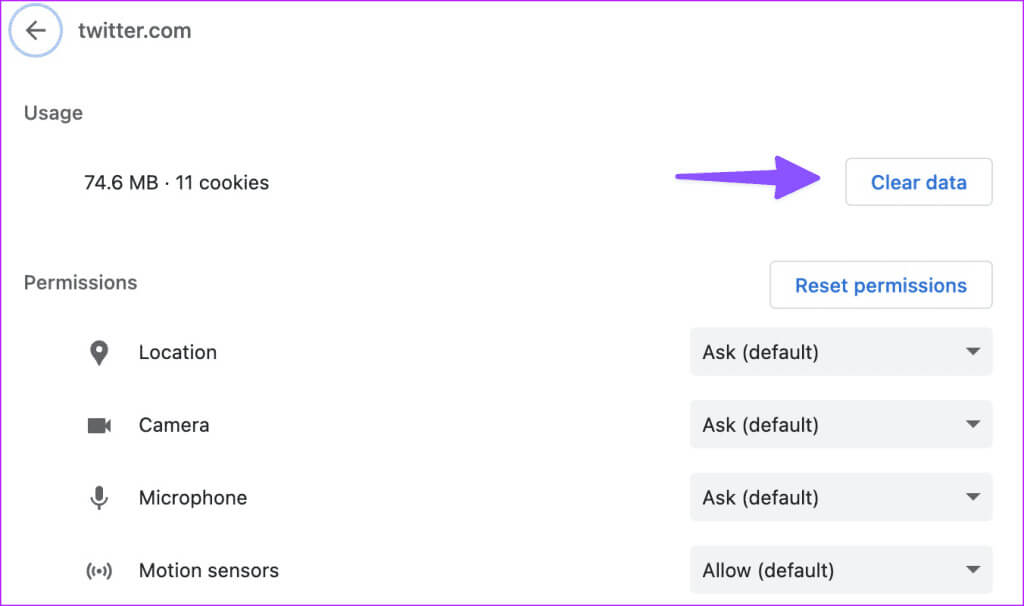
9. Повторно авторизуйте обліковий запис
Якщо ви не знайдете жодних хитрощів, час вийти зі свого облікового запису та увійти знову.
Розділ 1: Йти до Налаштування Twitter (див. кроки вище).
Розділ 2: Знайдіть ваш рахунок і відкрити Інформація про обліковий запис.
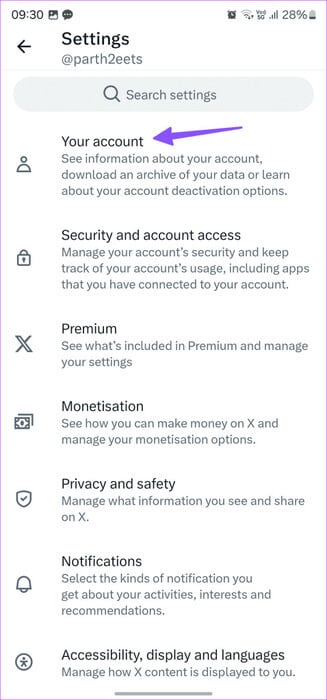
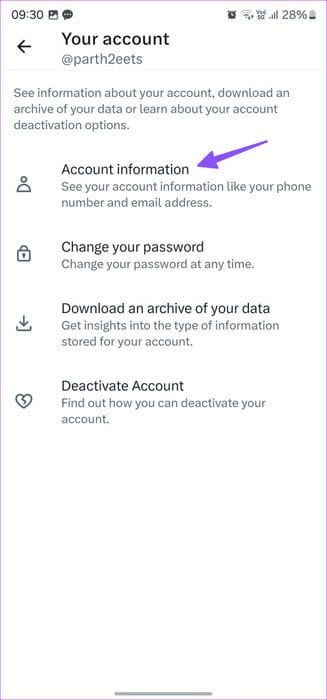
Крок 3: Натисніть на вийти з аккаунта.
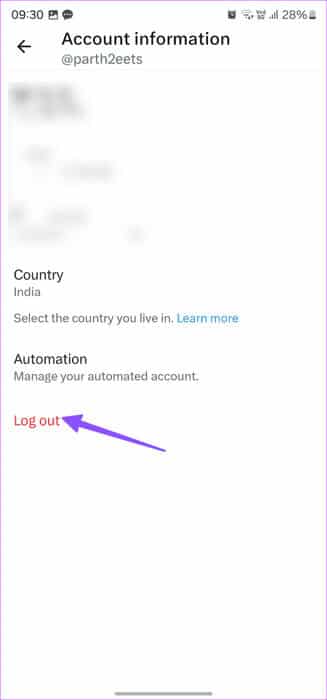
Увійдіть, використовуючи дані свого облікового запису Twitter, і все готово.
10. Використовуйте інший браузер
Ви все ще відчуваєте повідомлення «Вибачте, щось пішло не так» у Twitter. Спробуйте пізніше. Помилка? Вам доведеться відмовитися від поточного веб-переглядача та перейти на інший, щоб переглядати стрічку. Ви можете використовувати Microsoft Edge, Safari або Firefox для доступу до свого облікового запису Twitter.
11. Оновіть програми Twitter
Застарілий мобільний додаток Twitter може викликати такі проблеми, як «Щось пішло не так». Спробуйте перезавантажити. Ви повинні оновити програми Twitter із магазину Google Play або App Store.
Поверніться до своєї стрічки Twitter
Twitter відображає помилки на зразок «Щось пішло не так, але не хвилюйтеся – це не ваша провина», які можуть вас спантеличити. Який трюк спрацював у вас? Поділіться своїми результатами в коментарях нижче.